Hinzufügen von PCI Express-Karten
Durch Installieren von Karten in den PCI Express-Steckplätzen (Peripheral Component
Interconnect) können Sie das Funktionsspektrum Ihres Mac Pro erweitern. Der Mac Pro
verfügt über einen PCI Express-Grafiksteckplatz doppelter Breite und drei PCI Express-
Erweiterungssteckplätze, also insgesamt über vier Steckplätze. Diese Steckplätze
nehmen PCI Express-Grafikkarten und Erweiterungskarten auf.
Informationen zu PCI Express-Karten
Der Mac Pro ist mit einer Hochleistungs-PCI Express-Grafikkarte ausgestattet.
Diese enthält den Grafikprozessor (Graphics Processor Unit, GPU) sowie die
Bildschirmanschlüsse des Computers. Die Grafikkarte ist im Steckplatz 1 installiert.
Sie können zusätzliche PCI Express-Grafik- und Erweiterungskarten installieren. Prüfen
Sie vor der Installation die technischen Daten der Karte, um sicherzustellen, dass die
Karte mit Ihrem Mac Pro kompatibel ist:
Â
Steckplätze 1 und 2 sind x16, PCI Express 2.0-Steckplätze
Â
Steckplätze 3 und 4 sind x4, PCI Express 2.0-Steckplätze
Alle vier Steckplätze unterstützen 16-Lane-Karten.
BITTE BEACHTEN:
Die maximale Gesamtleistungsaufnahme für alle PCI Express-
Steckplätze darf 300 W nicht überschreiten.
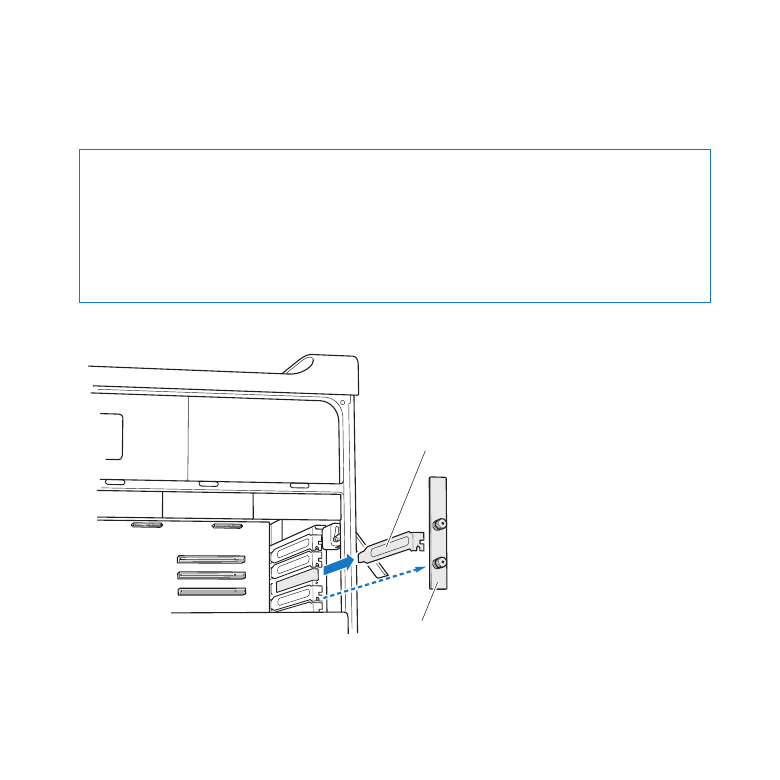
78
Kapitel 3
Installieren von Erweiterungen
PCI Express-Karte installieren
1
Schalten Sie Ihren Mac Pro aus, öffnen Sie ihn und entfernen Sie die Seitenabdeckung.
Befolgen Sie dazu die Anleitungen unter „Öffnen des Mac Pro“ auf Seite 41.
ACHTUNG:
Trennen Sie Ihren Mac Pro vor der Installation interner Komponenten
stets vom Stromnetz, um eine Beschädigung der internen oder der zu installierenden
Komponenten zu vermeiden. Versuchen Sie nicht, Komponenten zu installieren,
solange der Computer am Stromnetz angeschlossen ist. Warten Sie 5 bis 10 Minuten
lang, bis der Mac Pro abgekühlt ist, bevor Sie die internen Komponenten berühren, da
diese sehr heiß sein können.
2
Lösen Sie die Halteschrauben an der PCI-Halterung und entfernen Sie die Halterung.
Steckplatzabdeckung
PCI-Halterung
3
Entfernen Sie die Steckplatzabdeckung von dem Steckplatz, in dem Sie die Karte
installieren möchten.
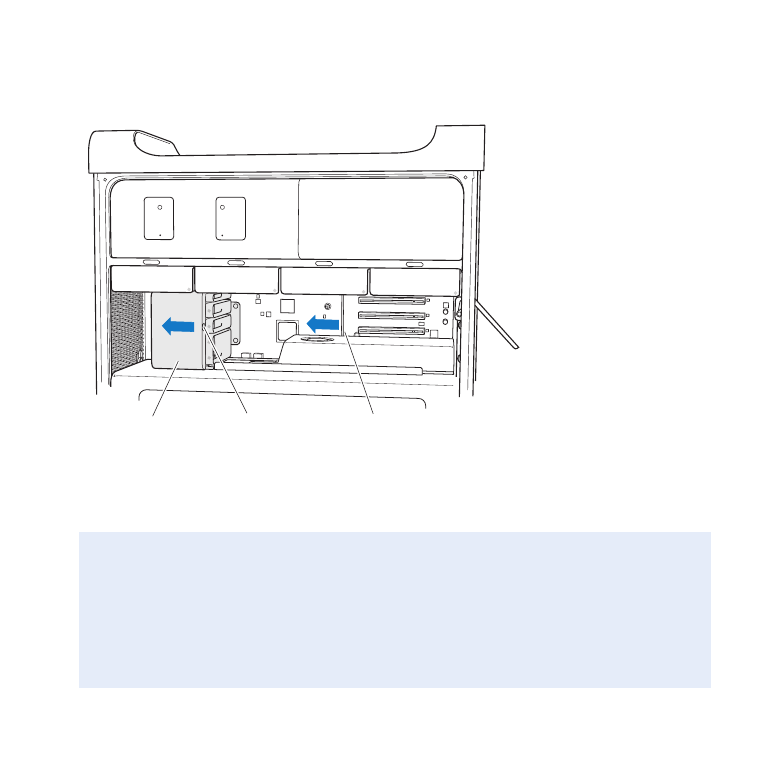
79
Kapitel 3
Installieren von Erweiterungen
4
Drücken Sie auf die Taste am PCI-Schlitten und bewegen Sie den Schlitten nach links,
wodurch auch die Führung bewegt wird.
Taste
Führung
PCI-Schlitten
5
Nehmen Sie die neue Karte aus der antistatischen Verpackung. Halten Sie sie
nur an den Rändern fest. Berühren Sie nicht die goldfarbene Steckleiste oder die
Komponenten auf der Karte.
Installieren einer PCI-Karte voller Länge
Das Installieren einer PCI-Karte kann vereinfacht werden, indem Sie die
Festplattenlaufwerke und Halterungen sowie die benachbarten Karten entfernen
(vgl. Seite 65). Vergewissern Sie sich, dass sich das Ende der Karte in der geeigneten
Kartenführung befindet, bevor Sie die Karte mit dem PCI-Steckplatz ausrichten und
die Installation abschließen.
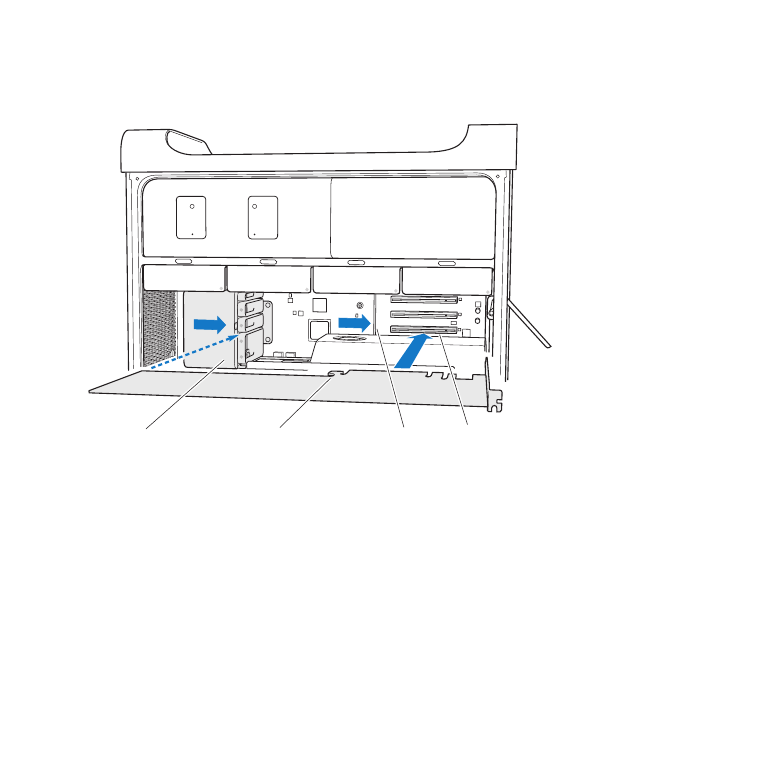
80
Kapitel 3
Installieren von Erweiterungen
6
Richten Sie die Steckleiste der Karte mit dem Erweiterungssteckplatz aus und drücken Sie
die Karte in den Steckplatz.
Haken an Karte
Führung
PCI Express-
Steckplatz
PCI-Schlitten
7
Drücken Sie vorsichtig auf den Kartenrand, bis die Karte fest im Steckplatz sitzt. Berühren
Sie nur freie Bereiche, um eine Beschädigung der Komponenten zu vermeiden. Bewegen Sie
die Karte nicht hin und her und drücken Sie sie nicht mit Gewalt in den Steckplatz. Wenn Sie
einen Widerstand spüren, prüfen Sie, ob die Steckleiste oder der Steckplatz beschädigt oder
blockiert sind. Versuchen Sie es dann noch einmal.
8
Durch vorsichtiges Ziehen an der Karte können Sie prüfen, ob sie korrekt eingesetzt ist. Wenn
sie sich nicht bewegen lässt und die Steckkontakte kaum noch sichtbar sind, ist die Karte
ordnungsgemäß installiert.
9
Bewegen Sie den PCI-Schlitten nach rechts, um die Karte zu fixieren.
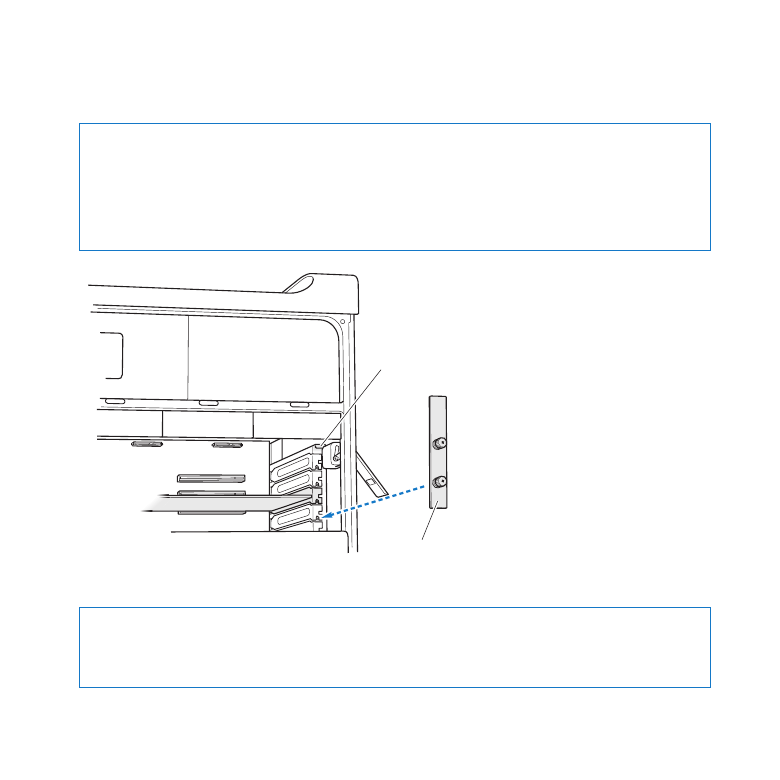
81
Kapitel 3
Installieren von Erweiterungen
10
Setzen Sie die PCI-Halterung unter der Klammer wieder ein und ziehen Sie die Schraube fest,
um die Karte zu arretieren.
BITTE BEACHTEN:
Wenn Sie eine Karte entfernen und keine andere Karte installieren,
setzen Sie eine Steckplatzabdeckung in die Öffnung des freien Steckplatzes, damit
keine Fremdkörper in das Gehäuse eindringen können. Ein nicht abgedeckter Steckplatz
beeinträchtigt die Luftzirkulation, die die internen Komponenten kühlt, und kann
Schaden anrichten.
Klammer
PCI-Halterung
11
Setzen Sie die Seitenabdeckung wie ab Seite 55 beschrieben wieder ein.
BITTE BEACHTEN:
Schließen Sie die Seitenabdeckung nach der Installation von
Komponenten immer. Ihr Mac Pro funktioniert nicht ordnungsgemäß, wenn die
Seitenabdeckung nicht geschlossen ist.
82
Kapitel 3
Installieren von Erweiterungen